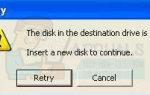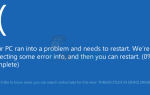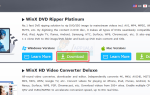Конфиденциальность является серьезной проблемой для некоторых, и компьютеры являются частью жизни для всех. Многие пользователи спрашивают о том, как защитить / заблокировать свои данные в папке простым способом, чтобы только они могли получить к ней доступ. Некоторые пользователи не могут ограничивать использование ПК членами своей семьи, друзьями или коллегами по работе, и им может потребоваться защитить свои данные / папку, в которой защищенная папка закрыта для всех, кроме вас, что вам пригодится.
В версиях до Windows 8 это было невозможно, и людям приходилось использовать сторонние инструменты для достижения этой цели. К счастью, мы живы в царствование Windows 8 / 8.1 и 10 — где это очень просто.
Блокировка папки в Windows 8 / 8.1 / 10:
Для этого не требуется никакого стороннего программного обеспечения. Следуйте этим простым шагам. Перейдите к папка где находятся файлы, которые вы хотите защитить. Откройте папку и щелкните правой кнопкой мыши внутри пустого пространства, чтобы создать новый текстовый документ. Для этого перейдите к новый > Текстовый документ внутри контекстного меню.
Новый текстовый файл будет создан в результате. Вам не нужно сейчас называть этот файл.
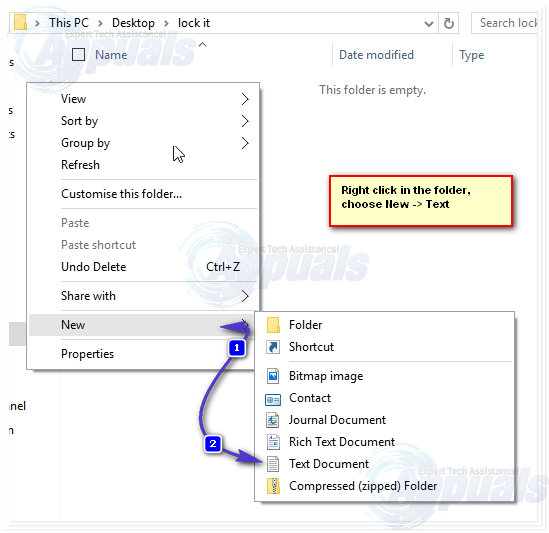
Дважды щелкните текстовый файл открыть его в блокноте и Вставить следующий код упоминается.
ЦБС
@ECHO OFF
название папки Locker
если EXIST «Панель управления. {21EC2020-3AEA-1069-A2DD-08002B30309D}» перейти к РАЗБЛОКИРОВАНО
если НЕ СУЩЕСТВУЕТ Locker Перейти к MDLOCKER
: ПОДТВЕРДИТЬ
echo Вы уверены, что хотите заблокировать папку (Y / N)
set / p «cho =>»
если% cho% == Y перейти к LOCK
если% cho% == y Перейти к LOCK
если% cho% == n перейти END
если% cho% == N перейти END
Эхо Неверный выбор.
Перейти к ПОДТВЕРДИТЬ
:ЗАМОК
ren Locker «Панель управления. {21EC2020-3AEA-1069-A2DD-08002B30309D}»
attrib + h + s «Панель управления. {21EC2020-3AEA-1069-A2DD-08002B30309D}»
эхо папка заблокирована
Goto End
: ОТКРЫТЬ
echo Введите пароль для разблокировки папки
set / p «pass =>»
если НЕ% pass% == Write-Password-Here перейдите к FAIL
attrib -h -s «Панель управления. {21EC2020-3AEA-1069-A2DD-08002B30309D}»
ren «Панель управления. {21EC2020-3AEA-1069-A2DD-08002B30309D}» Шкафчик
Папка эха успешно разблокирована
Goto End
:ПОТЕРПЕТЬ ПОРАЖЕНИЕ
echo Неверный пароль
конец
: MDLOCKER
MD Locker
эхо Locker создан успешно
Goto End
:Конец
Вставив код в текстовый файл, выполните поиск «Write-пароль Здесь» Чтобы сэкономить время, вы можете нажать CTRL + F сочетание клавиш на клавиатуре и тип «Write-пароль Здесь» внутри поля поиска. Нажмите на Найти следующий кнопка, чтобы позволить ему искать вас. Это выделит текст, который вы искали. Заменить «Напишите пароль здесь» текст на любой пароль, который вы хотите использовать для доступа к папке.
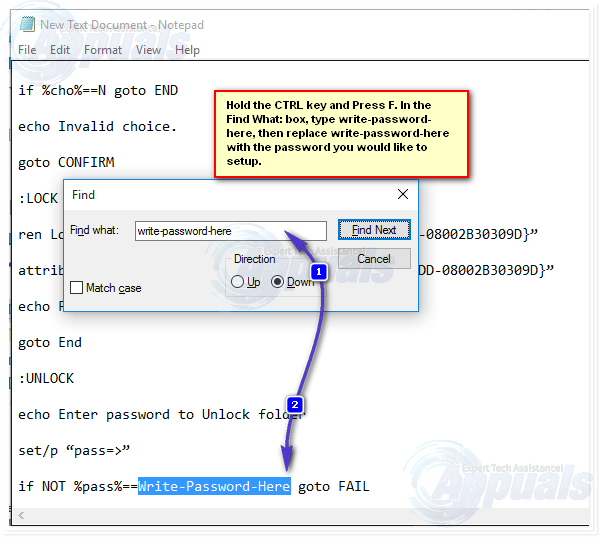
После ввода соответствующего пароля нажмите файл в левом верхнем углу приложения блокнота и выберите Сохранить как. На Сохранить как после появления окна перейдите к Сохранить как тип раздел и выберите Все файлы из списка. 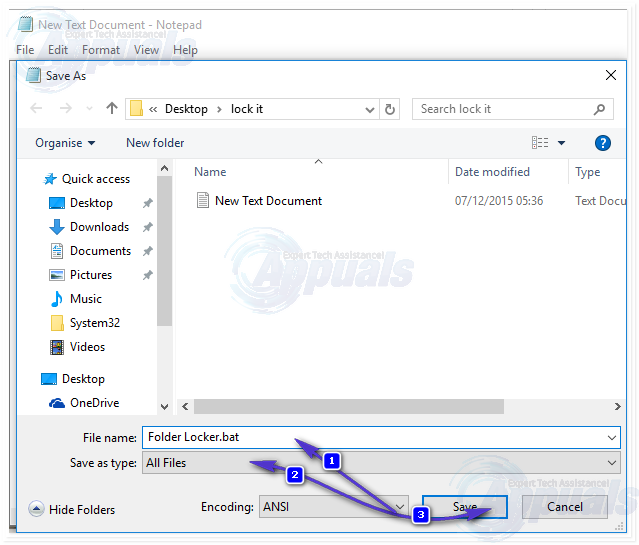
Измените имя файла с помощью навигации на Имя файла раздел и тип «Папка Locker.bat» (без кавычек). Затем нажмите Сохранить. Дважды щелкните летучая мышь файл, и он будет запускать скрипт для создания новой папки с именем рундук внутри той же папки. Теперь вы можете переместить файлы, которые вы хотите заблокировать в этом рундук папка.
Теперь вам нужно открыть летучая мышь подать снова. В результате будет запущена командная строка. Тип Y внутри командной строки и нажмите Войти ключ. Это заблокирует папку, а также уменьшит заблокированную папку с экрана.
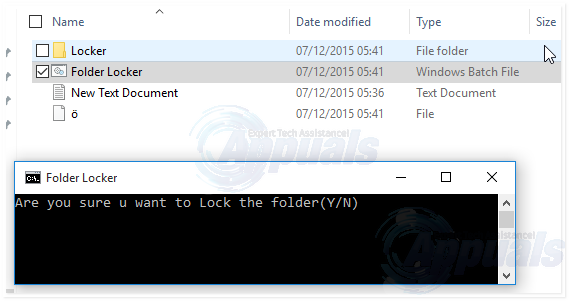
Чтобы разблокировать папку, дважды щелкните летучая мышь еще раз и введите пароль Вы вошли раньше. В моем случае я буду печатать appuals и нажмите клавишу Enter, чтобы вернуть мою заблокированную папку.
Чтобы снова заблокировать папку, вам нужно повторить шаги по сохранению Folder Locker.bat.